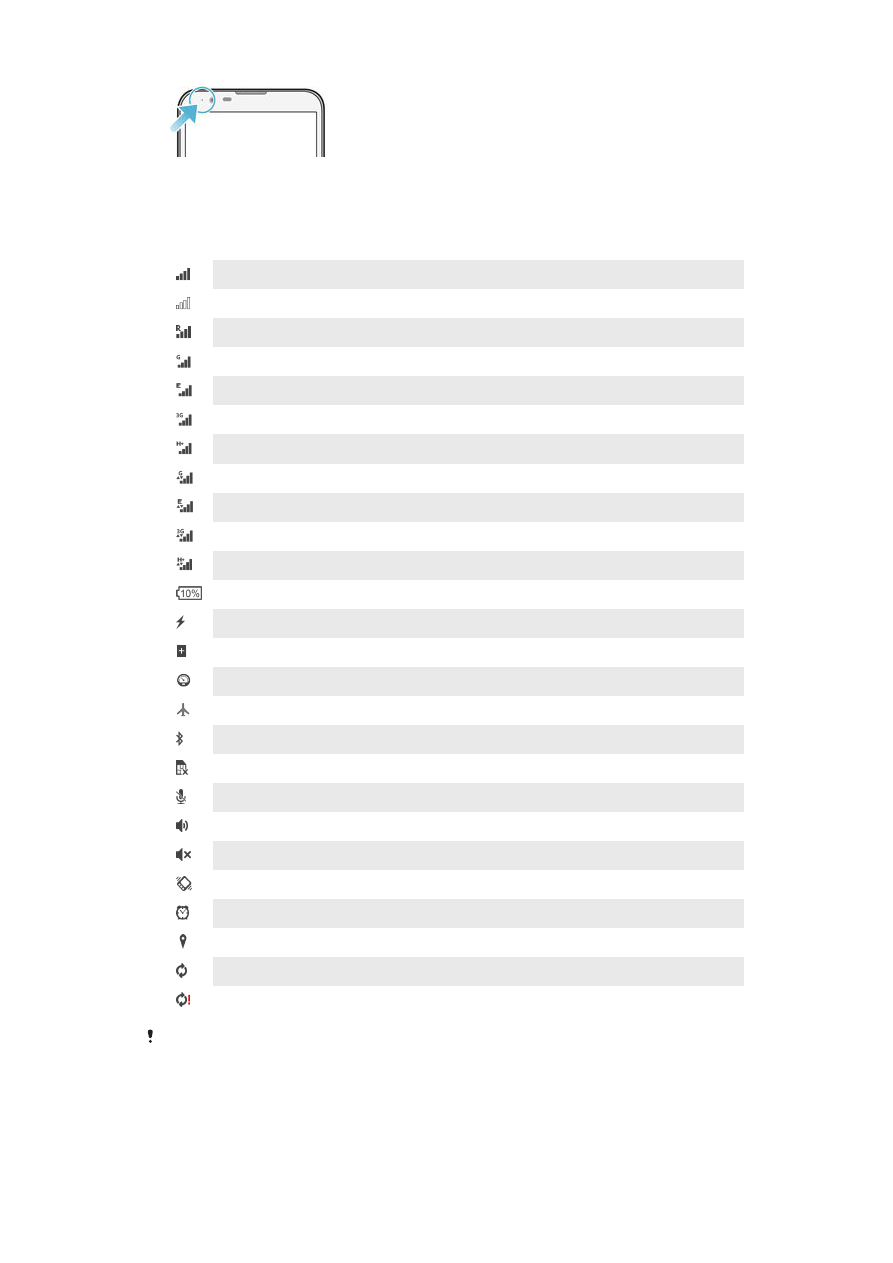
Ikoner på statuslinjen
Statusikoner
Signalstyrke
Intet signal
Roaming
GPRS er tilgængeligt
EDGE er tilgængelig
3G er tilgængelig
Mobildatanetværk er tilgængeligt
Sådan sendes og hentes GPRS-data
Sådan sendes og hentes EDGE-data
Sådan sendes og hentes 3G-data
Sender og henter mobildata
Batteriets status
Batteriet er ved at blive opladet
STAMINA-tilstand er aktiveret
Tilstand Lavt batteri er aktiveret
Flytilstand aktiveret
Bluetooth®-funktionen er aktiveret
SIM-kortet er ikke sat i
Mikrofonen er slået fra
Den eksterne højttaler er tændt
Lydløs
Vibrationstilstand
Der er indstillet en alarm
GPS aktiveret
Synkronisering er i gang
Problem med at logge ind eller at synkronisere
Afhængigt af din tjenesteudbyder, dit net og/eller dit område er funktionerne eller tjenesterne,
der er angivet ved nogle ikoner på denne liste, muligvis ikke tilgængelige.
23
Dette er en internetudgave af denne publikation. © Udskriv kun til privat brug.
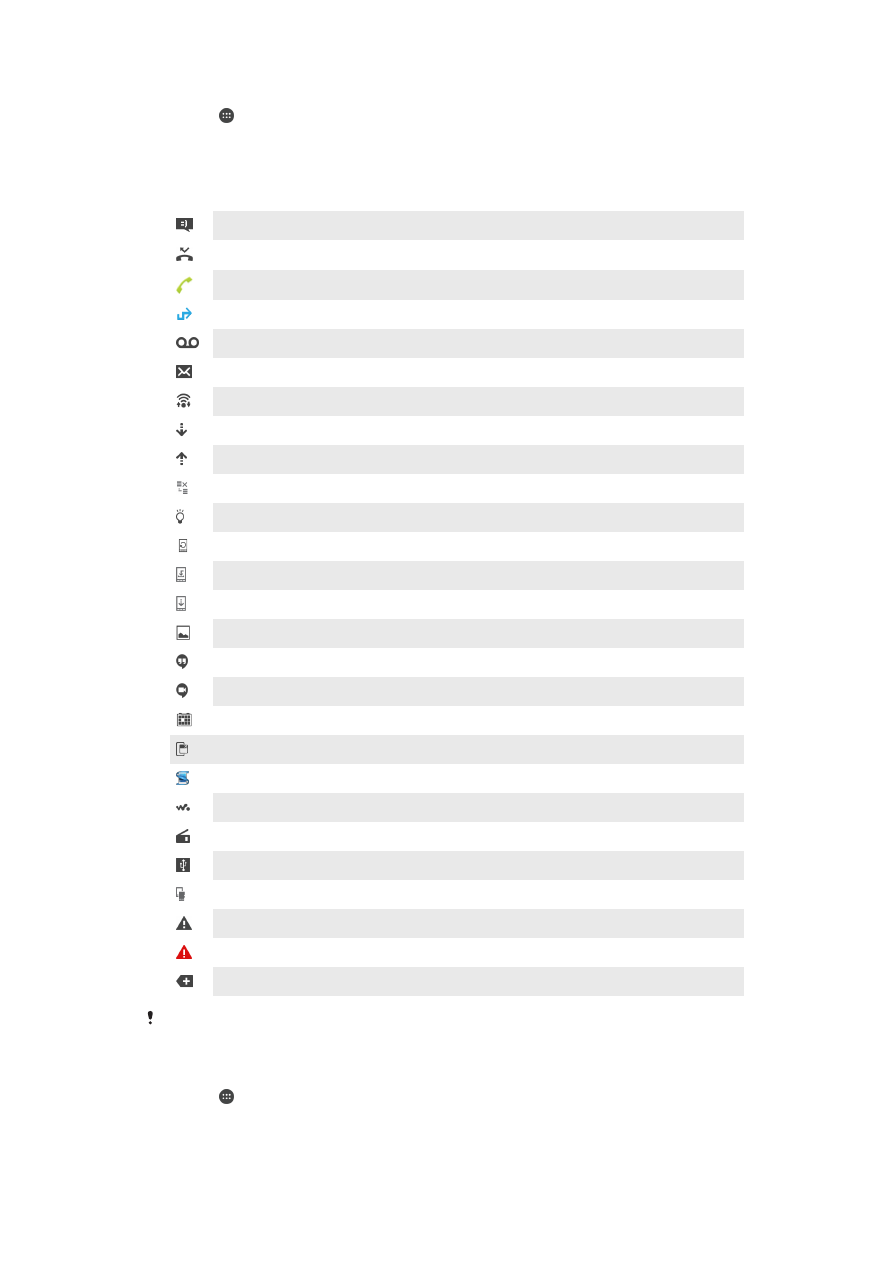
Sådan håndterer du ikoner på statuslinjen
1
Tap på på startskærmen.
2
Find og tap på
Indstillinger > Personliggørelse > Ikoner på statuslinje.
3
Markér afkrydsningsfelterne på de systemikoner, du vil have vist på statuslinjen.
Beskedikoner
Ny sms/mms
Ubesvaret opkald
Aktuelt opkald
Viderestilling af opkald er slået til
Ny talemeddelelse
Ny e-mail
En Wi-Fi®-forbindelse er aktiveret, og der sendes data
Henter data
Overfører data
Mobildata er deaktiveret
Der findes en tilgængelig softwareopdatering
Der findes tilgængelige systemopdateringer
Overførsel af systemopdateringer
Tap for at installere de hentede systemopdateringer
Gemt skærmbillede
Du har modtaget en ny Hangouts™-chatmeddelelse
Videochat med venner med appen Hangouts™
Kommende kalenderhændelse
En lille app kører
Smart Connect er aktiveret
En sang afspilles
Radioen afspiller
Enheden er sluttet til en computer via et USB-kabel
75 % af det interne lager er i brug. Tap for at overføre data til hukommelseskortet
Advarselsmeddelelse
Fejlmeddelelse
Flere (ikke viste) beskeder
Ikke alle ikoner, der vises på enheden, er angivet her. Disse ikoner er udelukkende til
referencemæssige formål, og de kan ændres uden varsel.
Sådan håndterer du beskeder
1
Tap på på startskærmen.
2
Find og tap på
Indstillinger > Personliggørelse > Administrer meddelelser.
3
Markér afkrydsningsfelterne for de apps, der må sende beskeder.
24
Dette er en internetudgave af denne publikation. © Udskriv kun til privat brug.